《陌陌》注销账号方法
发表于:2022-07-22 来源:网络 阅读次数:275
不知道《陌陌》注销账号方法的,小伙伴在使用陌陌的时候就会非常受影响,所以今天素材吧小编就汇总了相关教程分享给大家,还在受困惑的小伙伴们快来看一看吧!

打开《陌陌》APP→点击右下角的更多选项→点击右上角的六边形齿轮图标→点击账号与安全选项→点击账号注销选项→点击申请注销按钮→点击下一步按钮→输入登录验证码和登录密码→点击完成注销按钮即可将账号注销。
《陌陌》注销账号方法
1、打开《陌陌》APP后,点击右下角的更多选项。
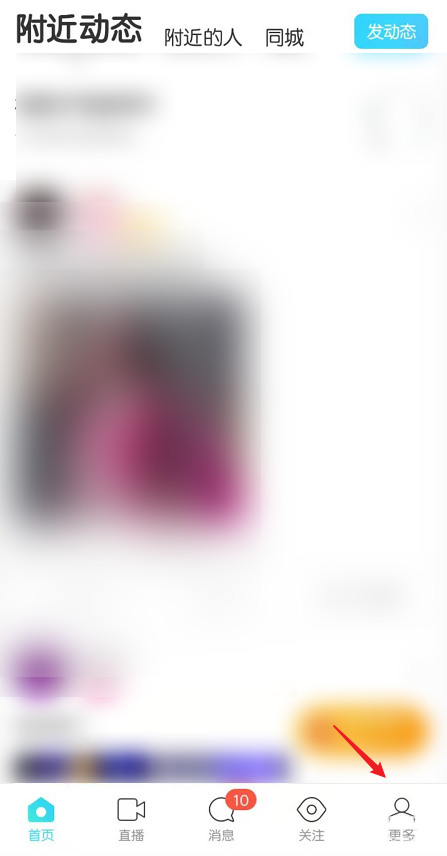
2、在更多界面中点击右上角的六边形齿轮图标。
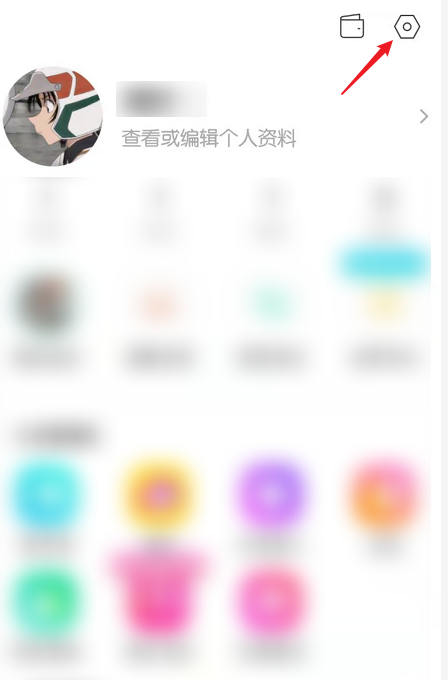
3、在设置界面中点击账号与安全选项。
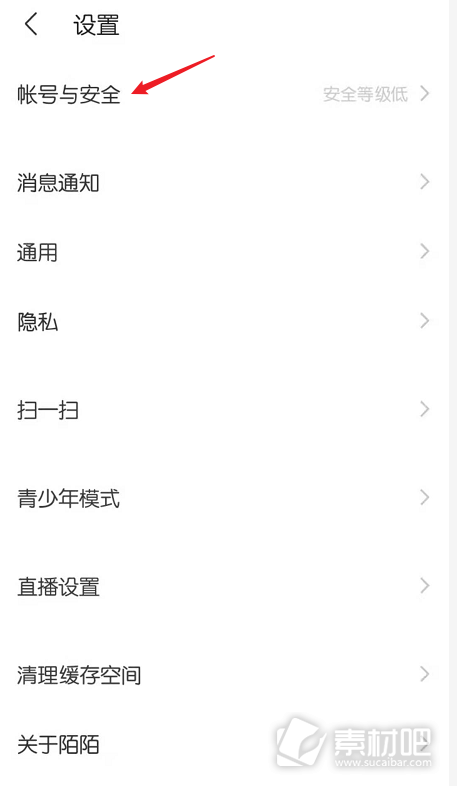
4、在账号与安全界面中点击注销账号选项。
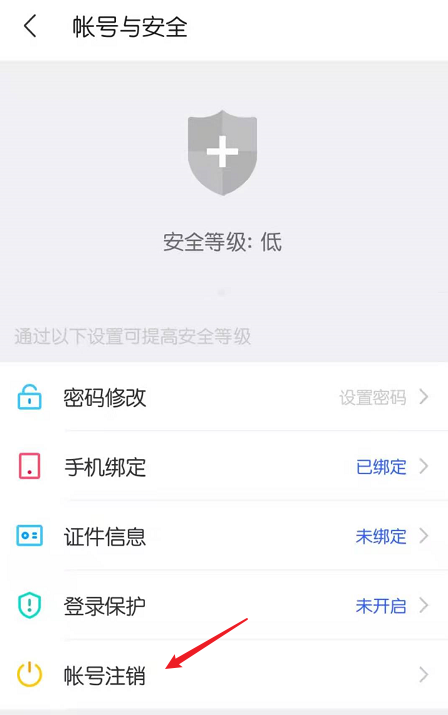
5、在账号注销介绍界面中点击申请注销选项。
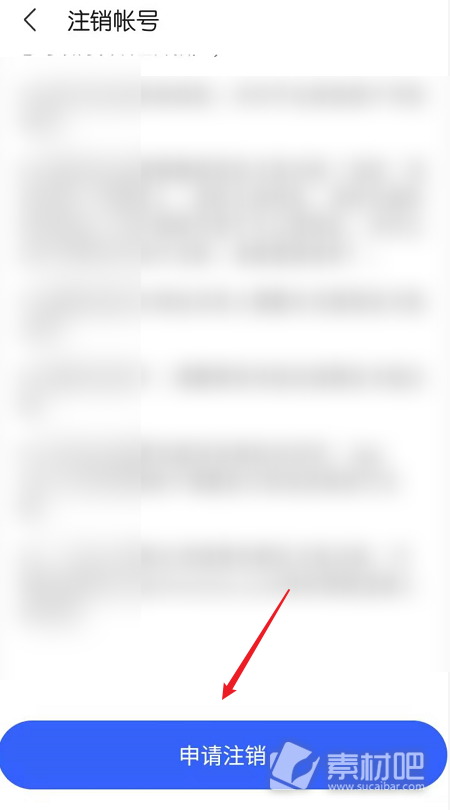
6、在账号注销提示界面中点击下一步按钮。

7、在账号注销界面中输入登录验证码和登录密码,然后点击完成注销按钮即可将账号注销。

到目前为止,相信很多小伙伴也已经看过《陌陌》注销账号方法的使用教程,应该都已经掌握了。详细这款软件为了完善,提升用户体验,后续还会有新功能的加入,我们会持续关注,为大家带来最新最全的使用教程。























































